Win10右下角通知区域图标异常无法显示并不能开启怎么办?重置来解决
在Win10系统中右下角的通知区域图标可以显示一些系统状态,如电池、网络、音量等等,不过有时我们会遇到右下角图标显示不正常的情情,并在设置中通知区域图标无法开启等问题,那么如果遇到这样的问题如何解决呢?我们可以通过重置来搞定,并且也能解决
具体操作步骤如下:
1、首先在任务栏点击右键,选择设置→通知区域,点击“选择哪些图标显示在任务栏上”,看看你要打开或关闭的图标是可以操作,看看有没有残留;
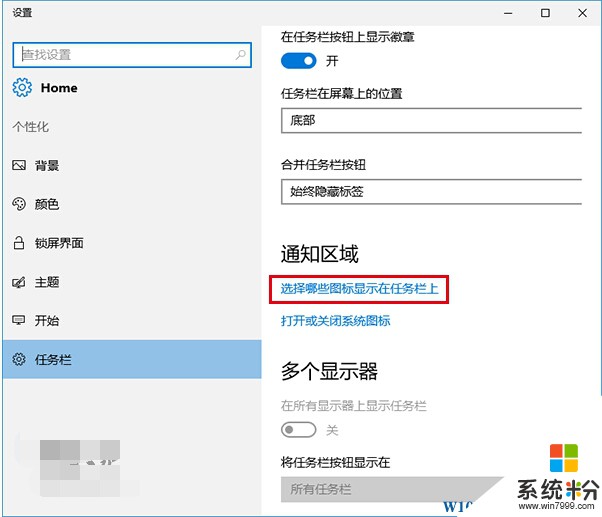
系统粉 www.win7999.com
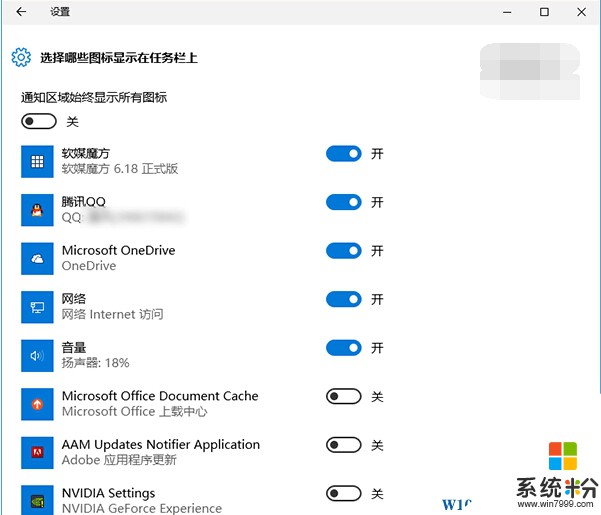
2、如果有异常,先打开任务管理器(右击任务栏→任务管理器)和注册表编辑器(在Cortana搜索栏输入regedit按回车进入)备用
3、在注册表编辑器中定位到如下位置:
HKEY_CURRENT_USER\Software\Classes\Local Settings\Software\Microsoft\Windows\CurrentVersion\TrayNotify
4、先按住Ctrl+Shift键,然后右键单击任务栏→退出资源管理器(也可在任务管理器找到Explorer.exe进程,并将其关闭),如下图——
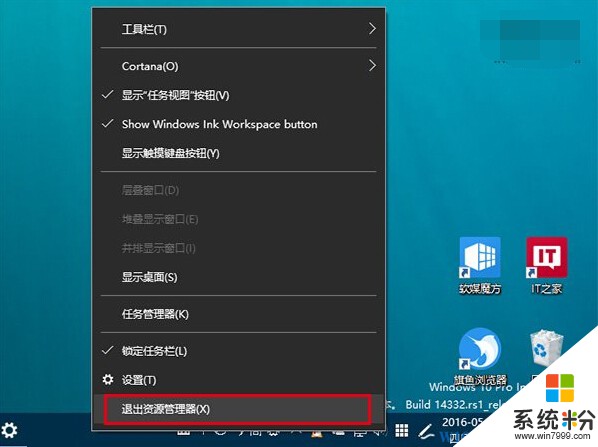
5、在注册表编辑器中IconStreams和UserStartTime两个值(可按住Ctrl键然后分别点击两个值,就可以一并选中,然后在被选中的任意一个值上单击右键,选择“删除”)
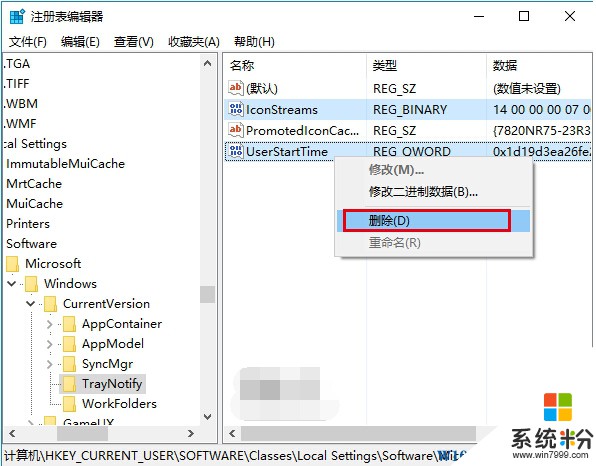
6、最后还是打开任务管理器(如果刚才没打开,可按Ctrl+Shift+Del,点击任务管理器),点击文件→运行新任务,输入Explorer后点击“确定”运行即可(管理员权限可不勾选),如下图——
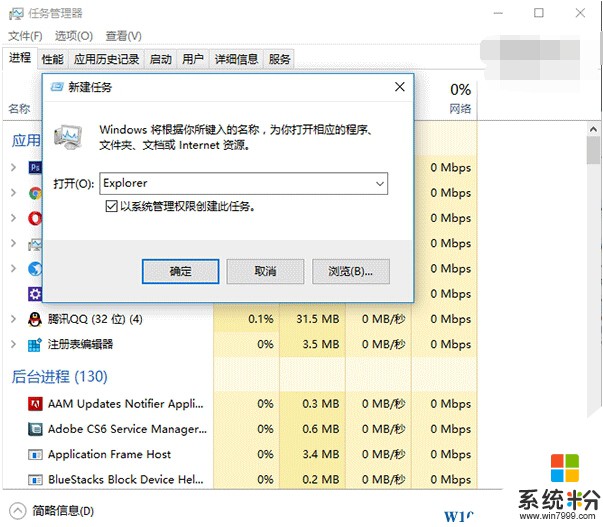
现在任务栏通知区域图标已重置,上述问题理论上应该都已解决。如果你不小心删错了东西,可用之前的备份进行恢复。以上方法就能解决Win10系统通知区域图标错误无法打开及残留的问题了。